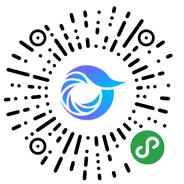很多人喜欢一种叫《瑞丽》的杂志,上面漂亮的女孩,时尚的话题,亮丽的封面效果吸引了不少人中意它,因此也有不少人模仿它的封面效果。其实,画面要漂亮,是需要很多的扎实的基本功才能做好一张杂志的。在这里我做的只是其中的点滴而已,也只是给大家一个示例,这个教程重点是画笔的运用,通道文字工具的用法,描边的几种方式。
先来看看原图,这是我拍的我女儿,可爱吧
[#img_699502_no_0_Black#]
完成后的效果:
[#img_699503_no_0_Black#]
每一个细节我都会有详细的图解,请一步一步跟我来:首先我们启动PS, 打开我们的原图,在图层面版新建一个图层“图层一”:
[#img_699504_no_0_Black#]
在工具栏点前景色块,在跳出的拾色器中挑一个自己喜欢的颜色:
[#img_699505_no_0_Black#]
然后在菜单中"编辑"--"填充" :
[#img_699506_no_0_Black#]
填充前景色,确定。
[#img_699507_no_0_Black#]
我们看到图层一被我们全部填上了我们挑选的颜色:
[#img_699508_no_0_Black#]
现在我们在工具栏选择橡皮擦工具,并挑一个自己喜欢的画笔,并设置画笔的大小;
[#img_699509_no_0_Black#]
再设置画笔的不透明度;
[#img_699510_no_0_Black#]
用我们设置好的橡皮擦在图层一上面随便擦;可以重复反复擦来擦去。
[#img_699511_no_0_Black#]
我的就擦成了这个样子;大家可以看到,我考虑的重点是在头部,也就是画面视力集中需要表达的地方,其他地方就很随意,比较大气的画法。哈哈...
[#img_699512_no_0_Black#]
现在我们选择文字蒙版工具:
[#img_699513_no_0_Black#]
设置文字蒙版工具的大小(我用48)
[#img_699514_no_0_Black#]
然后选择图层面版中的背景图层:
[#img_699515_no_0_Black#]
现在我们现在用设置好的文字蒙版工具在画面中点一下,开始打上我们的文字;
[#img_699516_no_0_Black#]
文字确定已经打好了,我们再选择工具栏中的移动工具(其实任何工具都可以),我们会发现文字变成了选区;
[#img_699517_no_0_Black#]
菜单中"编辑"---"拷贝"
[#img_699518_no_0_Black#]
再进行"编辑"---"粘贴";
[#img_699519_no_0_Black#]
这样我们在图层面版中看到了刚刚我们粘贴上去的图层2.(可能你在图上是看不到的,因为它和背景图是一样的颜色;
[#img_699520_no_0_Black#]
现在我们用鼠标左键按住图层2,并拉到图层1上面后再松手;这样你就可能在画面中隐约可以看到文字了;
[#img_699521_no_0_Black#]
菜单"图像"---"调整"---"亮度/对比度";
[#img_699522_no_0_Black#]
设成这个数字:
[#img_699523_no_0_Black#]
菜单"编辑"---"描边";
[#img_699524_no_0_Black#]
描边宽度2,位置居外;
[#img_699525_no_0_Black#]
好了,现在图层2文字变成了现在这样了;
[#img_699526_no_0_Black#]
现在我们再使用一般的"文字工具";
[#img_699527_no_0_Black#]
再继续设置文字工具的字体、大小、颜色等等...
[#img_699528_no_0_Black#]
在画面打上文字;
[#img_699529_no_0_Black#]
看图层面版;出现了我们打字的文字层;
[#img_699530_no_0_Black#]
现在我们要把文字层转换成图像素层:菜单“图层”-“像素化(不同的版本=栅格化)”-“文字”:
[#img_699531_no_0_Black#]
这样我们在图层面版看到文字层变成了"像素层"(一般图层);
[#img_699532_no_0_Black#]
再来给文字进行描边;菜单"编辑"--"描边",并把描边大小用4,颜色用白色,位置居外;
[#img_699533_no_0_Black#]
文字部分完成如下了;
[#img_699534_no_0_Black#]
现在我们给画面描一个边框;
在工具栏选择选择工具;在画面左上角按住鼠标不动,一直拉到画面右下角再松开;
[#img_699535_no_0_Black#]
还是菜单"编辑"--"描边"
[#img_699536_no_0_Black#]
描边尺寸2,颜色白色;位置居中;确定
[#img_699537_no_0_Black#]
菜单"选择"--"取消选择";(这样画面就被我们描了一个边)
[#img_699538_no_0_Black#]
菜单"图层"---"拼合图层";
[#img_699539_no_0_Black#]
这样我们整个教程就完成了:您可以保存自己的作品了;
[#img_699540_no_0_Black#]